je možné změnit Apple ID, i když nemáte přístup k e-mailové adrese spojené s vaším Apple ID?. Níže naleznete kroky ke změně Apple ID bez přístupu k e-mailové adrese.
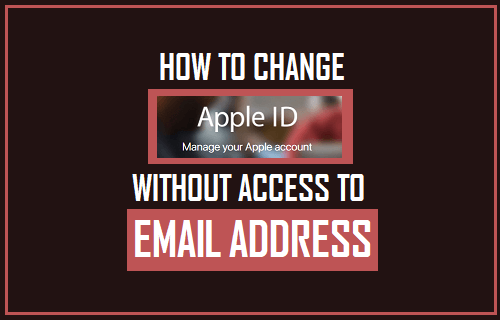
Změna Apple ID bez přístupu k e-mailové adrese
někteří uživatelé chtějí změnit Apple ID, protože nemají přístup k e-mailové adrese, která je spojena s jejich Apple ID.
k tomu může dojít z různých důvodů, od ztráty hesla k e-mailovému účtu až po případy lidí, kteří používají svou e-mailovou adresu školy, univerzity nebo pracoviště při vytváření Apple ID a později při ztrátě přístupu k těmto e-mailovým účtům.
naštěstí je možné změnit Apple ID bez přístupu k e-mailové adrese Apple ID, pokud se budete moci přihlásit ke svému účtu Apple ID na adrese appleid.apple.com.
Alternativně můžete také změnit Apple ID přímo na vašem iPhone nebo iPadu.
změňte Apple ID bez přístupu k e-mailové adrese v počítači Mac nebo PC
postupujte podle následujících kroků a změňte Apple ID bez přístupu k e-mailové adrese v počítači Mac nebo PC.
1.1. Otevřete Safari, Chrome nebo jakýkoli jiný webový prohlížeč v počítači Mac nebo PC a navštivte appleid.apple.com
1.2. Přihlaste se ke svému účtu Apple pomocí aktuálního Apple ID a hesla.

1.3. Po přihlášení klikněte na možnost upravit v pravém horním rohu v části „Účet“.
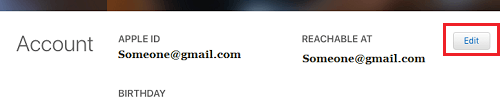
1.4. Na další obrazovce klikněte na Změnit Apple ID … volba.
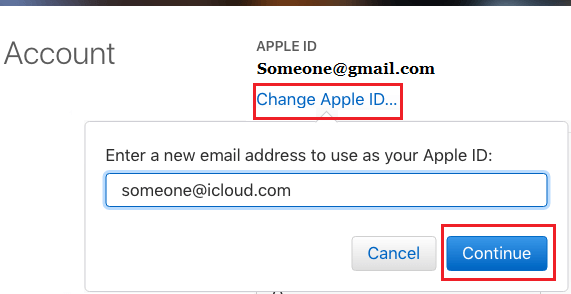
1.5. V zobrazeném vyskakovacím okně zadejte novou e-mailovou adresu, kterou chcete použít jako nové Apple ID, a klikněte na tlačítko Pokračovat (viz obrázek výše)
Poznámka: Apple vás může požádat o ověření vaší identity zodpovězením 2 bezpečnostních otázek.
1.6. Jakmile kliknete na Pokračovat, na vaši novou e-mailovou adresu bude zaslán ověřovací kód a budete muset ověřit zadáním ověřovacího kódu.
- SOUVISEJÍCÍ: Jak změnit Apple ID bezpečnostní otázky
Změna Apple ID bez přístupu k e-mailové adrese na iPhone
postupujte podle následujících kroků a změňte Apple ID bez přístupu k e-mailové adrese na vašem iPhone nebo iPadu.
2.1. Na domovské obrazovce vašeho iPhone klepněte na Nastavení.
2.2. Na obrazovce Nastavení klepněte na své Apple ID.

2.3. Na obrazovce Apple ID klepněte na jméno, telefonní čísla, možnost E-Mail.

2.4. Dále budete vyzváni k zadání hesla Apple ID.

2.5. Na další obrazovce klepněte na tlačítko Upravit.

2.6. Na další obrazovce odstraňte svou aktuální e-mailovou adresu Apple ID klepnutím na tlačítko Odstranit (viz obrázek níže).

2.7. Na další obrazovce klepněte na Pokračovat.

2.8. Dále můžete být vyzváni k potvrzení Vaší totožnosti odpovědí na 2 otázky.
2.9. Na další obrazovce zadejte e-mailovou adresu, kterou chcete použít jako své Apple ID, a klepněte na další (viz obrázek níže).
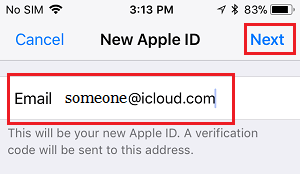
2.10. Postupujte podle následujících pokynů k dokončení tohoto procesu.
- jak odstranit Apple ID z iPhone a iPad
- iPhone s dotazem na heslo pro předchozí nebo neznámé Apple ID